Risolvi il problema di perdita di pacchetti di Halo Infinite e torna al gioco
- Halo Infinite è un popolare gioco multiplayer giocato da milioni di persone in tutto il mondo.
- Diversi utenti hanno riferito di aver riscontrato problemi di perdita di pacchetti di Halo Infinite sia su PC che su console Xbox.
- Questa guida ti offre alcune delle migliori soluzioni che ti aiuteranno a risolvere il problema e tornare a giocare.

Riduci al minimo i tassi di utilizzo delle risorse di sistema e aumenta gli FPS di gioco, migliora le prestazioni complessive e riduci i problemi di latenza con Gioco Fuoco.
- Ottimizzazione completa dei giochi
- Utilità di deframmentazione file e ottimizzatore di applicazioni
- Strumento di modifica delle impostazioni
- Gestisci tutti i giochi in un pannello unificato
- Ottimizzazione automatica della RAM
- Limita i processi non necessari
Approfitta di offerte generose!
Ci sono più giochi multiplayer online. Halo Infinite è uno dei giochi più popolari usciti nel 2021.
Questo gioco sparatutto in prima persona consente agli utenti di scegliere tra una varietà di armi e veicoli, per combattere contro il nemico bandito.
Poiché il gioco è molto popolare, gli utenti riscontrano errori durante il gioco è abbastanza comune.
Uno degli errori comuni che hanno sia i giocatori PC che Xbox di Halo Infinite è il problema della perdita di pacchetti. Questo problema rende impossibile giocare.
La perdita di pacchetti si verifica in Halo Infinite a causa di una connessione Internet instabile o di alcuni problemi tecnici con il server ufficiale di Halo.
Se stai riscontrando anche la perdita di pacchetti Halo Infinite sul tuo PC o Xbox, allora hai ragione posto, perché elencheremo alcune delle soluzioni efficaci per entrambe le macchine che ti aiuteranno a risolvere il problema. Diamo un'occhiata alla guida.
Perché Halo Infinite è così lento?
Per giocare al gioco multiplayer di Halo Infinite, devi connetterti online. E nel processo di connessione del gioco ai suoi server, vedrai spesso un notevole ritardo.
A causa di server malfunzionanti, vedrai tutto in ritardo all'interno del gioco. Ad esempio, il tuo proiettile viaggerà in ritardo, la grafica impiegherà del tempo per apparire e la tua arma potrebbe non causare alcun danno al tuo nemico.
Ci sono diversi motivi per cui Halo Infinite potrebbe sembrare così lento.
- Ci sono molte applicazioni in esecuzione in background
- La tua connessione Internet non è stabile
- I requisiti di sistema non sono soddisfatti
- Il driver grafico è obsoleto
- Impostazioni di gioco problematiche
- Stai eseguendo una versione obsoleta del gioco
Ora che sai quali ragioni comuni potrebbero innescare il problema tecnico all'interno del gioco Halo Infinite, facci sapere dai un'occhiata alle soluzioni che ti aiuteranno a risolvere il problema di perdita di pacchetti Halo Infinite su PC e Xbox.
La perdita di pacchetti può causare un calo degli FPS?
La perdita di pacchetti non causa un calo di FPS. Quando si verifica una perdita di pacchetti e contemporaneamente si verifica un calo di FPS, ciò sarebbe dovuto al PC o alla console.
Inoltre, sperimentare un ping elevato non significa necessariamente che dovrai affrontare un calo di FPS all'interno del gioco.
Suggerimento dell'esperto: Alcuni problemi del PC sono difficili da affrontare, soprattutto quando si tratta di repository danneggiati o file Windows mancanti. Se hai problemi a correggere un errore, il tuo sistema potrebbe essere parzialmente danneggiato. Ti consigliamo di installare Restoro, uno strumento che eseguirà la scansione della tua macchina e identificherà qual è l'errore.
Clicca qui per scaricare e iniziare a riparare.
Ma tieni presente che i cali di FPS potrebbero verificarsi anche a causa del server a cui sei connesso, della posizione da cui stai giocando o se la velocità di Internet è irregolare.
Come risolvi la perdita di pacchetti di Halo Infinite?
Per PC
1. Utilizzare una connessione Ethernet
Sebbene l'utilizzo del Wi-Fi per la connettività Internet sia l'opzione più conveniente, non è stabile come una connessione Internet Ethernet o cablata.
Se stai riscontrando una perdita di pacchetti Halo, ti consigliamo di passare a una connessione ethernet.
Tutto quello che devi fare è rimuovere il cavo LAN dal router e collegarlo alla porta LAN del tuo laptop o PC. Dopo la connessione, controlla se questo risolve il problema di perdita di pacchetti Halo Infinite o meno.
2. Svuota DNS
- Apri il Inizio menù.
- Cercare prompt dei comandie aprilo come amministratore.

- Digita il comando seguente e premi accedere:
ipconfig /flushdns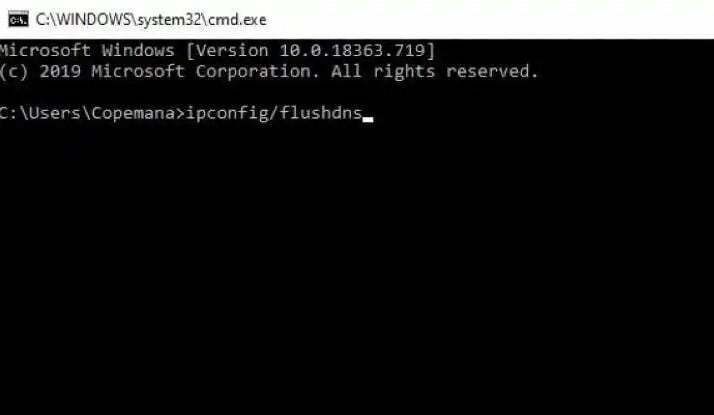
- Ricomincia il tuo computer e controlla se risolve il tuo problema.
- 3 modi rapidi per correggere la perdita di pacchetti in Battlefield 2042
- GPU LHR vs non LHR: quali schede sono migliori per il gioco?
- 5 migliori giochi offline da Microsoft Store [Scarica ora]
- 4 metodi confermati per correggere il calo degli FPS in Rocket League
- I 10 migliori giochi offline per PC da giocare nel 2022
3. Controlla la tua connessione Internet e il server
È possibile utilizzare siti Web come Fast.com e Speedtest.com per verificare se stai ricevendo velocità Internet ottimali o meno. In caso contrario, puoi contattare il tuo ISP e fare il check-in con loro per risolvere il tuo problema con Internet.
Inoltre, potrebbe anche essere dovuto all'interruzione del server del gioco Halo Infinite. Ci sono possibilità che quando ti connetti per giocare, il server ufficiale sia caricato e sovraffollato. Puoi visitare il Sito web downdetector e controlla se il server ufficiale sta riscontrando problemi o meno.
Per Xbox
1. Riavvia il router

Il riavvio del router è una delle soluzioni più efficaci che puoi applicare per risolvere il problema di perdita di pacchetti Halo Infinite su Xbox.
Sebbene possa sembrare piuttosto semplice, ci sono possibilità che il router stia affrontando alcuni problemi tecnici e un riavvio possa ripristinarlo e riportarne il funzionamento alla normalità.
2. Spegni e riaccendi la tua Xbox
-
Spegnere la tua console Xbox tenendo premuto il tasto Pulsante Xbox nella parte anteriore per circa 10 secondi.

- Aspetta circa 30 secondi.
- Accendere la console premendo il tasto Pulsante Xbox. Dovresti vedere l'animazione di avvio verde al riavvio della console. In caso contrario, puoi ripetere i passaggi.
3. Passa a una connessione cablata
Proprio come il PC, puoi collegare il cavo Ethernet alla tua console Xbox e verificare se il problema è dovuto alla connessione Internet Wi-Fi o meno.
Spesso il Wi-Fi, a causa di alcune difficoltà tecniche, innesca problemi legati alla rete, che possono essere facilmente risolti utilizzando la connessione cablata.
Collega il cavo direttamente al router Xbox e non solo sperimenterai velocità Internet migliori, ma potresti anche risolvere il problema.
Come posso migliorare la mia connessione Halo Infinite?
Di seguito sono riportati alcuni dei suggerimenti che puoi applicare e ottenere una migliore connessione Internet con il gioco Halo Infinite.
- Correggi la tua connessione Internet verificando con il tuo ISP. Se necessario, passare a una connessione ad alta velocità.
- Chiudi tutte le app in esecuzione in background durante la riproduzione di Halo Infinite.
- Se il tuo server di casa è pieno zeppo e non riesci a connetterti ad esso, puoi provare a usare una VPN e gioca ad Halo Infinite.
- Passa a un server DNS diverso. Puoi seguire questa guida su risolvere i problemi relativi al DNS.
- Reinstalla il gioco e controlla se questo risolve il problema o meno.
Questo è quanto da noi in questa guida. Ci auguriamo che le soluzioni di cui sopra ti abbiano aiutato a risolvere il problema di perdita di pacchetti Halo Infinite sul tuo PC e Xbox. Facci sapere nei commenti qui sotto quale dei metodi ti ha aiutato a risolvere il problema.
 Hai ancora problemi?Risolvili con questo strumento:
Hai ancora problemi?Risolvili con questo strumento:
- Scarica questo strumento di riparazione del PC valutato Ottimo su TrustPilot.com (il download inizia su questa pagina).
- Clic Inizia scansione per trovare problemi di Windows che potrebbero causare problemi al PC.
- Clic Ripara tutto per risolvere i problemi con le tecnologie brevettate (Sconto esclusivo per i nostri lettori).
Restoro è stato scaricato da 0 lettori questo mese
![FIX: Non riesco a installare la mia lingua in Cyberpunk 2077 [Xbox]](/f/a948bda37b78c597c3bafcd85f8614a3.jpg?width=300&height=460)
![Errore Xbox durante il riscatto dei codici [RISOLTO dagli ESPERTI]](/f/914070925ff433099ad4f6e554753980.jpg?width=300&height=460)
